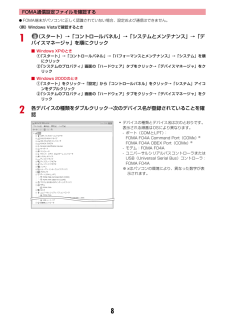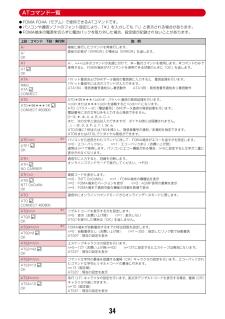Q&A
取扱説明書・マニュアル (文書検索対応分のみ)
"認識"9 件の検索結果
"認識"50 - 60 件目を表示
全般
質問者が納得着うたに設定したい場合はiモード経由で携帯に取り込まない限り出来ませんよ。聞くだけになります。
6053日前view81
全般
質問者が納得以下を参考にしてください。http://heaya.blog52.fc2.com/blog-entry-65.html
5721日前view198
全般
質問者が納得>USBを使ってもSDカードが認識されないために上手くいきません。この「USB」とはUSBケーブルのことですか?SDカードが認識できないのは、携帯電話でですか?それとも、USBケーブルで接続してWindowsMediaPlayerでですか?OSのバージョンとWindowsMediaPlayerのバージョンに問題がなければ、USBケーブルで接続しF-04Aを「MTPモード」にしてWindowsMediaPlayerで同期するのが最も簡単です。>直接パソコンからマイクロSDに入れて音楽を聴く方法はありませ...
5969日前view71
全般
質問者が納得補足への回答携帯のメニューの中のmicroSDの項目でmicroSDの「情報の更新」をして下さい。________________________________________________________そのフォルダは、その携帯のカメラで撮影した写真が保存される場所です。パソコンから画像を入れる場合は、「STILL」フォルダです。ファイル名は、「STILxxxx」。(xxxxは、数字です。)
6080日前view46
全般
質問者が納得ドライバーぐらいインストールしてください。http://www.nttdocomo.co.jp/support/utilization/application/foma/com_set/driver/smart/f04a/index.html
5870日前view62
全般
質問者が納得パソコンが拡張子を表示させない設定(通常はこちら)の場合、microSDに書き込むファイル名も拡張子なしです。画像なら「STIL0001」のみ、動画なら「MOL001」のみです。
6021日前view465
全般
質問者が納得その携帯用のUSBドライバを先にインストールしましたか?あとそのドライバはVista対応ですか?ドライバをインストールしてから携帯をPCにつなげばデバイスのインストールが始まります。右下隅の方になんか出ませんでしたか?お使いなられたUSBポートに他の機器をつないで使えますか?別のUSBポートならどうですか?がんばってください
6041日前view46
全般
質問者が納得F-04Aのミュージックプレーヤに対応している形式は、取説にも書かれているとおり「AAC及びWMA」です。WAVは非対応です。http://www.nttdocomo.co.jp/product/search/compare/compare.html?JSstatus=JSon&from=FROM_ENTRY&bearer_0=foma&series_0=smart&models_0=F-04A&bearer_1=foma&series_1=&mode...
6079日前view62
全般
質問者が納得もしドライバーをインストールしていなければ下記のURLからダウンロードしてください。http://www.nttdocomo.co.jp/support/utilization/application/foma/com_set/driver/smart/f04a/index.htmlもしインストールされているのであればドコモが販売しているFOMA 充電機能付USB接続ケーブル 02 を買って試してみてください。私の携帯電話も最初は接続できませんでしたがFOMA 充電機能付USB接続ケーブル 02 を買ってつ...
5313日前view371
5FOMA通信設定ファイルUSBケーブルでパソコンと接続してパケット通信または64Kデータ通信を行う場合は、FOMA通信設定ファイルをインストールする必要があります。ドコモ コネクションマネージャ付属のCD-ROMからドコモ コネクションマネージャをパソコンにインストールすると、パケット通信または64Kデータ通信を行うために必要なさまざまな設定を、パソコンから簡単に操作できます。インストール/アンインストール前の注意点I操作を始める前に他のプログラムが動作中でないことを確認し、動作中のプログラムがある場合は終了してください。※ ウイルス対策ソフトを含む、Windows上に常駐しているプログラムも終了します。例:タスクバーに表示されているアイコンを右クリックし、「閉じる」または「終了」をクリックします。IFOMA通信設定ファイルやドコモ コネクションマネージャのインストール/アンインストールを行う場合は、必ずパソコンの管理者権限を持ったユーザーで行ってください。それ以外のユーザーで行うとエラーになる場合があります。Windows Vistaの場合、 「ユーザーアカウント制御」画面が表示されたときは、「許可」ま...
8FOMA通信設定ファイルを確認するIFOMA端末がパソコンに正しく認識されていない場合、設定および通信はできません。〈例〉Windows Vistaで確認するとき1(スタート)→「コントロールパネル」→「システムとメンテナンス」→「デバイスマネージャ」を順にクリック■ Windows XPのときa「スタート」→「コントロールパネル」→「パフォーマンスとメンテナンス」→「システム」を順にクリックb「システムのプロパティ」画面の「ハードウェア」タブをクリック→「デバイスマネージャ」をクリック■ Windows 2000のときa「スタート」をクリック→「設定」から「コントロールパネル」をクリック→「システム」アイコンをダブルクリックb「システムのプロパティ」画面の「ハードウェア」タブをクリック→「デバイスマネージャ」をクリック2各デバイスの種類をダブルクリック→次のデバイス名が登録されていることを確認・デバイスの種類とデバイス名は次のとおりです。表示される順番はOSにより異なります。- ポート(COMとLPT) :FOMA F04A Command Port(COMx)※FOMA F04A OBEX Port(C...
34ATコマンド一覧IFOMA F04A(モデム)で使用できるATコマンドです。Iパソコンや通信ソフトのフォント設定により、「¥」を入力しても「\」と表示される場合があります。IFOMA端末の電源を切らずに電池パックを取り外した場合、設定値が記録されないことがあります。上段:コマンド 下段:実行例 説 明A/ 直前に実行したコマンドを再実行します。直前の応答が「ERROR」の場合は「ERROR」を返します。A/OKAT A/、+++以外のコマンドの先頭に付けて、本一覧のコマンドを使用します。本コマンドのみで使用すると、FOMA端末がATコマンドを使用できる状態のときに「OK」を返します。ATOKATA パケット着信および64Kデータ通信の着信時に入力すると、着信処理を行います。パケット着信中には次のコマンドが入力できます。ATA184:発信者番号通知なし着信動作 ATA186:発信者番号通知あり着信動作RINGATACONNECTATD ATD*99***<cid>#:パケット通信の発信処理を行います。<cid>または***<cid>を省略すると<cid>=1になります。ATD[パラメータ] [電話番号]:6...
58電話/テレビ電話サブアドレス設定サブアドレス設定をするサブアドレスを指定して特定の電話機や通信機器を呼び出すかを設定します。・サブアドレスとは、同じ電話番号内にある複数の電話機や通信機器の中から、特定の機器を呼び出すときに使う番号です(ISDN回線で、サブアドレスが振られている機器を複数接続している場合など)。映像配信サービス「Vライブ」でコンテンツを選択するときにも利用します。1m[設定/NWサービス]563e1または2◆ サブアドレスを指定して電話をかける1電話番号を入力e*eサブアドレスを入力enまたはC✔お知らせ・サブアドレス設定が「ON」でも、ポーズ( 「P」)やタイマー(「T」)を入力した後に「*」を入力した場合は、サブアドレスの区切りとしては認識されず、 「*」を含んだプッシュ信号として送出されます。ノイズキャンセラ設定周囲の騒音を抑えて通話を明瞭にする・通常は、「ON」にした状態で使用することをおすすめします。1m[設定/NWサービス]571e1または2車載ハンズフリー車の中で手を使わずに話すFOMA端末を車載ハンズフリーキット01(別売)やカーナビなどのハンズフリー対応機器と接続すること...
126メール◆ 表示・再生する・本FOMA端末に対応していないファイルは表示・再生できません。1a1eフォルダを選択eiモードメールを選択2ファイル名を選択・画像の場合は、表示/非表示が切り替わります。・トルカに詳細情報がある場合は、「詳細」ボタンを選択するとサイトからダウンロードできます(トルカ(詳細))。✔お知らせ・横幅が画面サイズよりも大きい画像は、縮小されて表示されます。・デコメールに添付された画像を表示するときは、画像のファイル名を選択します。・送信側の端末や受信したファイルによっては、表示・再生できない場合があります。・本文の文字が誤ってメロディのデータとして認識された場合は、メロディにカーソルを合わせてm65を押すと文字として表示できます。データ表示されたメロディの先頭行でgを押すと、メロディの表示に戻ります。・送信メール詳細画面からも同様に操作できます。・メールに添付されたiモーションをパソコンで再生するには、対応ソフトが必要です。詳細は、ドコモのホームページをご覧ください。◆ 保存する・保存できるファイルの種類と保存先は次のとおりです。※ 本FOMA端末で対応していないファイルです。mic...
190カメラ◆ コードを読み取る1m[LifeKit]1バーコードリーダーが起動して、自動的に接写撮影に切り替わり、ズームがONになります。アウトカメラをコードから約7~10cm離して読み取ってください。・コード読み取り待機中は次の操作ができます。u:ズームON d:ズームOFF#:接写撮影OFF/接写撮影ON( )の切り替えg、n:オートフォーカスの切り替え・オートフォーカスのアイコンは状態によって次のように変化します。(黒):ピント調節中 (緑)/ (赤) :ピント調節成功/失敗・サイズの大きいコードを読み取るときは接写撮影OFFに切り替えてください。また、ズームをOFFにするとコードを認識しやすくなる場合があります。・コード読み取り待機中にm2→1~3を押すとちらつき調整ができます。ちらつき調整について→P1882アウトカメラをコードに合わせる自動的にコードが読み取られます。読み取りが完了すると確認音が鳴り、読み取ったデータが表示されます。・読み取ったデータが、全角5500(半角11000)文字を超える場合、超過した文字は表示されませんが保存はできます。分割されたQRコードを読み取るとき複数(...
376付録/困ったときにはエラーメッセージ一覧こんな表示が出たら・エラーメッセージ内の「(数字)」または「(xxx)」は、iモードセンターから送信されたエラーを区別するためのコードです。●アドレスをご確認くださいメールグループのメールアドレスに不正がある、または入力されていません。●以下の宛先にはメール送信できませんでした(561)Mails could not be sent to following address.(561)○○@△△△.ne.jp以下の宛先にiモードメールを送信できませんでした。gを押すと送信に失敗した宛先が表示されます。宛先を確認し、電波状態のよい所で送信し直してください。メッセージ内に表示されるメールアドレスは送信先により異なります。●遠隔操作可能なサービスは未契約です遠隔操作を行おうとした留守番電話サービスまたは転送でんわサービスが未契約です。利用するには別途ご契約が必要です。●応答がありませんでした(408)サイトやホームページから規定時間内に応答がなく、通信が切断されました。しばらくたってから操作し直してください。●オールロック中オールロック中です。→P96●同じサービスを利...
268データ管理3データを選択PIMのバックアップデータを表示する: バックアップデータを選択eデータを選択・バックアップデータのマークは、マークが後ろに重なったデザインで表示されます。サムネイル表示とリスト表示を切り替える:I・マルチメディア(メロディを除く)やマイドキュメントのデータのみ操作できます。ページを指定してジャンプする:C・ページ番号を入力しないでgを押すと1ページにジャンプします(コンテンツ移行対応のiモーション、iアプリのデータを除く)。メールに添付する:a・マルチメディア(コンテンツ移行対応のiモーションを除く)、電話帳、スケジュール、ブックマーク、マイドキュメント、トルカ、その他のフォルダのみ操作できます。データを検索する:m5e日付を入力eC・マルチメディア(コンテンツ移行対応のiモーションを除く)、マイドキュメントのみ操作できます。・PIMデータの一覧では m3、デコメアニメテンプレートの一覧ではm4を押すと同様に操作できます。コンテンツ移行対応のiモーションを待受画面に設定する:データにカーソルem11e「はい」・画像サイズによっては「はい(等倍表示)」または「はい(拡大表示)」...
189カメラ◆ 撮影時の設定を初期値に戻す・撮影モード、明るさ、ホワイトバランス、ちらつき調整の設定が初期値に戻ります。1撮影画面でm24e「はい」通話中に撮影した静止画を送信する・静止画詳細設定で保存先を「microSD」に設定しても、画像はFOMA端末に保存されます。・静止画詳細設定で保存先が「microSD」かつ自動保存が「する」の場合は送信できません。1通話中にm9e静止画を撮影撮影のしかた→P180「カメラで静止画を撮影する」・連続撮影した場合は、撮影した静止画がサムネイル表示されます。送信する静止画にカーソルを合わせてください。・静止画詳細設定で自動保存が「する」の場合はメール添付の確認画面が表示されます。・cまたはfを押すと撮影が終了し、通話中の画面に戻ります。2ae「はい」静止画がFOMA端末に保存され、メール作成画面が表示されます。・画像サイズによっては、QVGAサイズへの変換確認画面が表示されます。・画像サイズとサイズ制限の設定によっては、ファイルサイズ調整の確認画面が表示されます。「制限なし」を選択するとそのままのファイルサイズで、「メール添付用(小)」を選択すると90Kバイト以内のファ...
260データ管理コンテンツ移行対応iモーションをmicroSDカードに移動するサイトから取得した著作権のあるiモーションのうち、コンテンツ移行対応のiモーションをmicroSDカードに移動します。コピーはできません。・コンテンツ移行対応のiモーションは、詳細情報のmicroSDへの移動が「可」または「可(同一機種間)」の場合のみ移動できます。1m[データBOX]4e「iモード」フォルダを選択eiモーションにカーソルem54e1~3・複数移動では選択操作eCが必要です。2移動先のフォルダにカーソルeCe「はい」・サブフォルダに保存する場合は、フォルダを選択e移動先のサブフォルダにカーソルeCを押します。サブフォルダのないフォルダを選択すると、フォルダ作成の確認画面が表示されます。・複数移動または全件移動のときにコンテンツ移行対応以外のiモーションが含まれている場合は、暗号化コンテンツのみ指定先に移動する旨のメッセージが表示されます。「はい」を選択して移動すると、コンテンツ移行対応以外のiモーションはmicroSDカードの「動画」または「その他の動画」フォルダに保存されます。✔お知らせ・作成したフォルダに移動する...
- 1